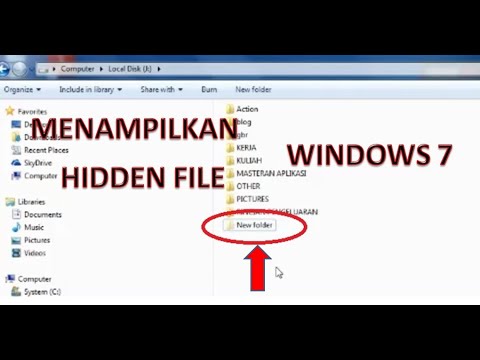Meskipun format.doc Microsoft Word ada di mana-mana saat ini, itu masih merupakan format yang tidak dapat dibuka oleh setiap pengolah kata. Kadang-kadang, Anda mungkin menghadapi situasi di mana format yang sedikit lebih universal diperlukan. Rich Text Format, atau.rtf, masih merupakan hak milik (dan, pada kenyataannya, juga dikembangkan oleh Microsoft) tetapi dikembangkan terutama untuk berbagi file lintas platform. Jika Anda tidak dapat menggunakan format.doc untuk berbagi file karena penerima tidak dapat membukanya, pertimbangkan untuk mengonversi ke file.rtf.
Langkah

Langkah 1. Buka dokumen di pengolah kata
Tentu saja, untuk melakukan konversi, Anda harus dapat membuka file dalam aplikasi yang mampu membaca file.doc.

Langkah 2. Arahkan ke menu "simpan sebagai"
Jika Anda menggunakan Microsoft Word 2007 atau yang lebih baru, opsi ini harus berada di bawah tombol/tab yang terlihat seperti logo Microsoft Windows.

Langkah 3. Cari menu tarik-turun di sebelah frasa “Jenis file
Menu drop-down mungkin diatur pada beberapa variasi "Microsoft Word Document (.doc)" saat ini. Klik pada menu tarik-turun dan pilih opsi bertanda “Rich Text Format (.rtf)” sebagai gantinya.

Langkah 4. Simpan dokumen
Pilih di mana Anda ingin file disimpan dan beri nama apa pun yang Anda inginkan (misalnya, ConvertingDocToRTF.rtf). Kemudian klik tombol simpan dan voila! Sekarang file.doc Anda juga disimpan dalam Rich Text Format.